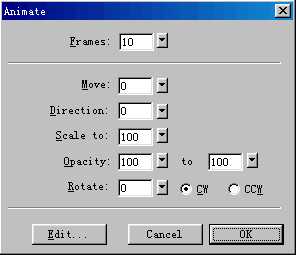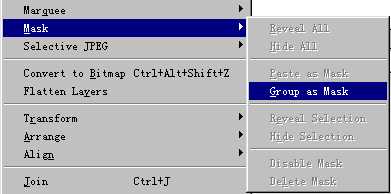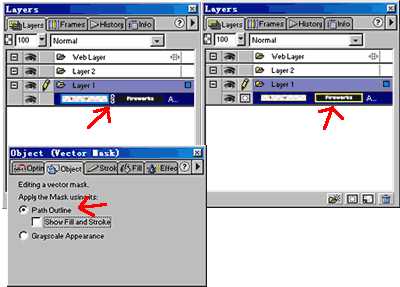DDR爱好者之家 Design By 杰米
本教程向大家介绍如何利用Fireworks制作字体遮罩动画过程,制作过程非常简单,效果很不错,转发过来,感兴趣的朋友不妨一起动手试试。
2、把上一步骤的图复制/粘贴2次,然后把3幅图合并,这样会使动画更加连贯。
3、选中这幅图,然后在菜单中选择:Insert--Convert to Symbol,或按F8, 然后选择Animation,将它定义为动画.在动画参数设置里只要填Frames播映的帧数就可以了,我们在Frames那里填10。
4、选中箭头所指的红点,向右拖动。
5、拖动后,调整好位置,使最后一帧的图案与第一帧位置相同。
6、在Frames面板里选取第一帧,回到第一帧继续下面的步骤。
7、新建一个图层,然后输入文字。
8、同时选中图案与文字,在菜单中选择:Modify--Mask--Group as Mask。
9、选中动画,然后在Layers面板里点击图中箭头所示,把遮照之间的关系取消;然后选取字体,选取字体后Object面板会出现两个选项,选path Outline(箭头所指),选好后在Layers面板里恢复遮照之间的关系。
10、现在遮照文字动画做好了,按Play看看吧!你可以再整理一下位置与播放的速度,得到更佳的效果。
以上就是用Fireworks制作字体遮罩动画过程,制作方法很简单吧,希望大家都能学会制作遮罩动画方法!
DDR爱好者之家 Design By 杰米
广告合作:本站广告合作请联系QQ:858582 申请时备注:广告合作(否则不回)
免责声明:本站资源来自互联网收集,仅供用于学习和交流,请遵循相关法律法规,本站一切资源不代表本站立场,如有侵权、后门、不妥请联系本站删除!
免责声明:本站资源来自互联网收集,仅供用于学习和交流,请遵循相关法律法规,本站一切资源不代表本站立场,如有侵权、后门、不妥请联系本站删除!
DDR爱好者之家 Design By 杰米
暂无评论...
更新日志
2025年02月21日
2025年02月21日
- 小骆驼-《草原狼2(蓝光CD)》[原抓WAV+CUE]
- 群星《欢迎来到我身边 电影原声专辑》[320K/MP3][105.02MB]
- 群星《欢迎来到我身边 电影原声专辑》[FLAC/分轨][480.9MB]
- 雷婷《梦里蓝天HQⅡ》 2023头版限量编号低速原抓[WAV+CUE][463M]
- 群星《2024好听新歌42》AI调整音效【WAV分轨】
- 王思雨-《思念陪着鸿雁飞》WAV
- 王思雨《喜马拉雅HQ》头版限量编号[WAV+CUE]
- 李健《无时无刻》[WAV+CUE][590M]
- 陈奕迅《酝酿》[WAV分轨][502M]
- 卓依婷《化蝶》2CD[WAV+CUE][1.1G]
- 群星《吉他王(黑胶CD)》[WAV+CUE]
- 齐秦《穿乐(穿越)》[WAV+CUE]
- 发烧珍品《数位CD音响测试-动向效果(九)》【WAV+CUE】
- 邝美云《邝美云精装歌集》[DSF][1.6G]
- 吕方《爱一回伤一回》[WAV+CUE][454M]